年賀状を作成するにあたって住所録が入ったCSVをアップロードしたら失敗したので、その時の解決法をメモ。
原因は、カメラのキタムラのCSVファイルがシフトJIS形式じゃなければいけないところ
原因
カメラのキタムラのCSVファイルがシフトJIS形式じゃなければいけないところ
今回はGoogleのスプレッドシートとWindowsのメモ帳を使って対応していきます。
STEP.1
カメラのキタムラのCSVファイルをGoogleスプレッドシートで編集
住所録をまずはGoogleスプレッドシートで作成
STEP.2
CSVファイルのダウンロード
Googleスプレッドシートで作成した住所録をCSVファイル形式でダウンロードします。
STEP.3
CSVファイルをシフトJIS形式に変換
GoogleスプレッドシートでダウンロードするとUTF-8という形式なので、シフトJISに変換します。
それでは、それぞれみていきましょう。
TOC
カメラのキタムラのCSVファイルをGoogleスプレッドシートで編集
住所録を作成するソフトがなかったので、無料で使えるGoogleスプレッドシートで住所録を作っていきます。
カメラのキタムラのホームページからダウンロードしてきても良いのですが、面倒くさいので下記のGoogleスプレッドシートを自身のGoogleドライブにコピーしてください。
Googleでログインしている方は、リンクを開くと次の画面がでるので「コピーを作成」をクリックしましょう。
注意
Googleのログイン画面が出た方は、Googleでログインしてください。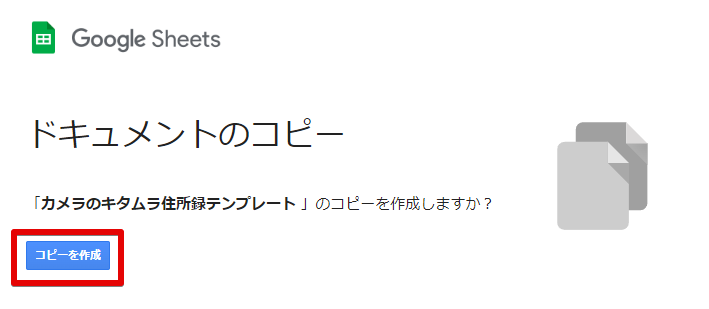
コピーすると、住所を入力する画面に遷移するので、送りたい宛先を入力しましょう。

上記の例のように、1つずつ宛先を追加していきます。送りたい宛先分を追加したら次のステップです。
CSVファイルのダウンロード
作成した住所録をCSVファイル形式でダウンロードします。
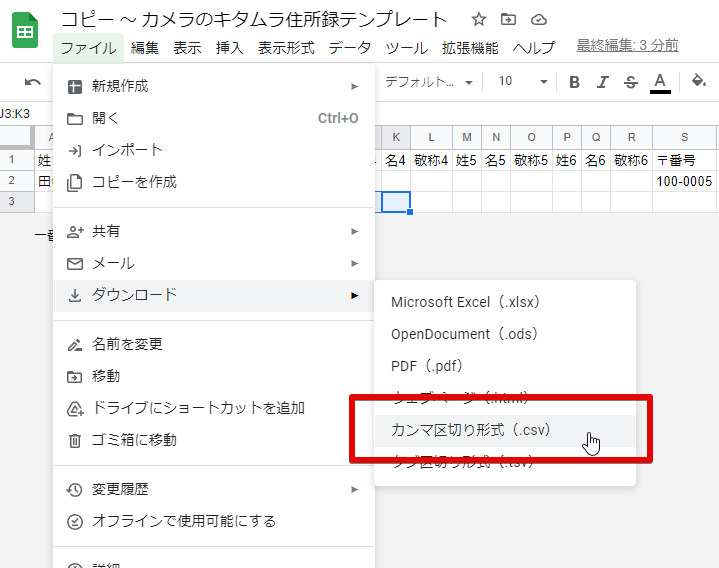
CSVファイルをシフトJIS形式に変換
ダウンロードしたファイルをメモ帳で開きます。
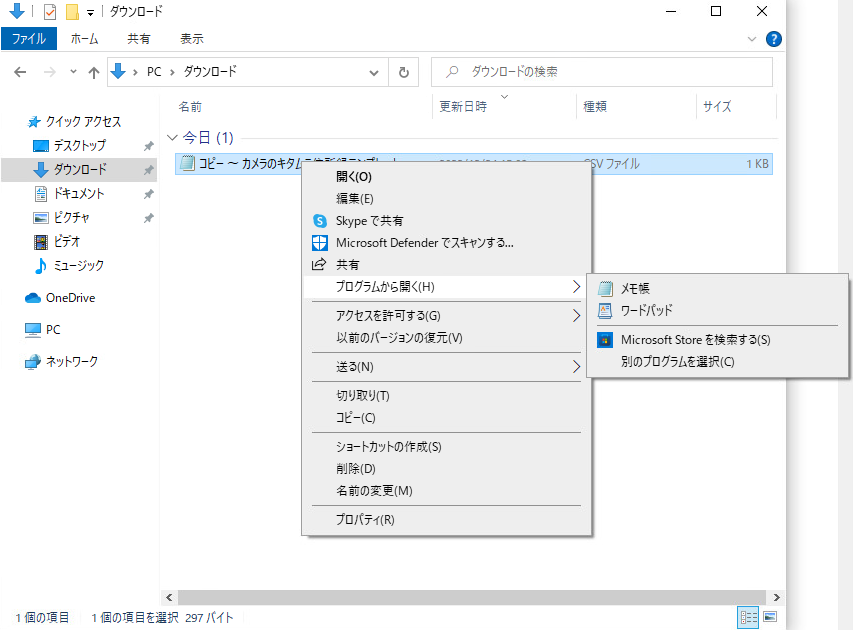
開くと先程作成した住所録が表示されますが、このままだとカメラのキタムラで取り込めないので「名前を付けて保存」で新しいファイルとして保存します。
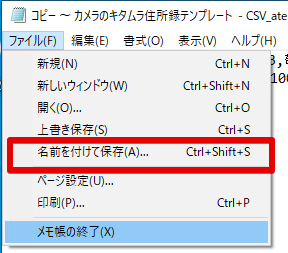
保存するときに2つの項目を指定する必要があります。
- ファイルの種類をすべてのファイルに
- 文字コードをANSIに
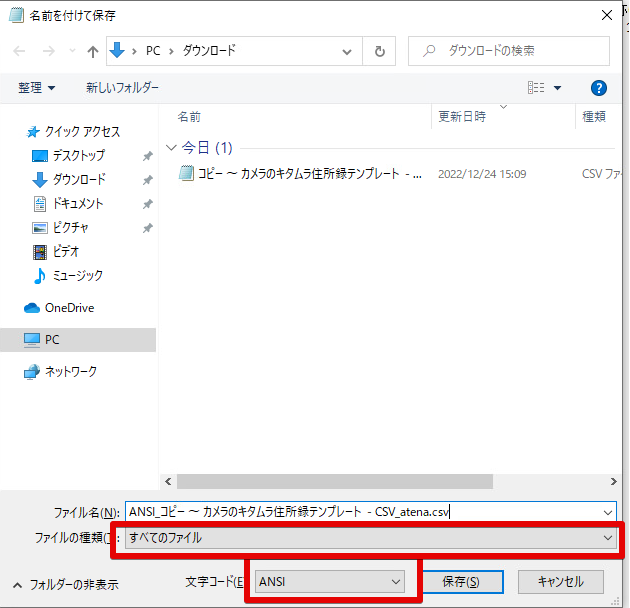
この方法で保存したファイルをアップロードすると読み込まれるようになります。
